2018-2019-2 20175209王梓鸿 实验四《Android程序设计》实验报告
2018-2019-2 20175209王梓鸿 实验四《Android程序设计》实验报告
实验报告封面
-
课程:Java程序设计 班级:1752班 姓名:王梓鸿 学号:20175209
-
指导教师:娄嘉鹏 实验日期:2019年5月16日
-
实验时间:--- 实验序号:实验四
-
实验名称:Android程序设计
-
实验要求:
- 参考Android开发简易教程
- 完成云班课中的检查点,也可以先完成实验报告,直接提交。注意不能只有截图,要有知识点,原理,遇到的问题和解决过程等说明。实验报告中一个检查点要有多张截图。
- 发表实验报告博客,标题“学期(如2018-2019-2) 学号(如20175300) 实验四《Android开发基础》实验报告”
一、实验内容
- 任务一:Android Stuidio的安装测试
- 任务二:Activity测试
- 任务三:UI测试
- 任务四:布局测试
- 任务五:事件处理测试
二、教材学习
1.活动
Android中的四大组建
- Activity
- Service
- ContentProvider
- Broadcast Receiver
Activity中的回调方法
onCreate():这是第一个回调方法。当Activity首次被创建时会调用它onStart():当Activity对于用户来说变为可视状态时会回调此方法onResume():当用户开始与应用交互时会调用此方法onPause():当前的Activity正在暂停中,并且先前的Activity正在恢复时,被暂停的这个Activity不会再接收用户的输入,也不再执行任何代码和调用onStop():当Activity不再为可视状态时会调用该回调方法onDestroy():该方法会在Activity被系统销毁前被调用onRestart():当Activity在被停止后重新启动时,会调用该回调方法
2.UI组建
用来构建交互界面的组件
TextView:文本标签,该控件用于显示文本EditText:文本框,是预定义好的TextView的一个子类,有富文本编辑能力AutoCompleteTextView:自动完成的文本标签,类似于EditText。当用户在输入的时候会自动给出一些完整的建议Button:按钮,可以按压、点击,由用户完成一个动作ImageButton:图片按钮,顾名思义CheckBox:复选框,可以作为用户使用的一个开关。当有一系列可供选择的选项时,建议使用该控件ToggleButton:带有一个“灯泡”效果的开关按钮RadioButton:单选按钮,只有选中和未选中状态RadioGroup:是RadioButton的集合,在同组内只能选中一个单选按钮Spinner:下拉列表,允许用户在多个选项中选择一个TimePicker:时间选择器,能让用户输入时间,有12小时和24小时模式DatePicker:日期选择器,能让用户输入日期ProgressBar:进度条,为用户提供某项工作的进度,比如后台正在做的事情
3.布局
线性布局LinearLayout:线性布局是一个视图组(ViewGroup),能在水平或者垂直的单一方向上将所有子元素排成一行相对布局RelativeLayout:相对布局是一个将子视图显示在相对的位置上的布局表格布局TableLayout:表格布局是在行、列中组合子元素的视图绝对布局AbsoluteLayout:绝对布局能让你指定子元素的精确位置帧布局FrameLayout:帧布局是一个屏幕上的占位符,你可以用它来显示单一视图列表视图ListView:列表布局是可以滚动的,是用于显示子元素列表的视图组网格视图GridView:网格视图是在二维可滚动的网格中显示子元素的视图组
三、实验步骤
1.Android Stuidio的安装测试
-
按照博客中的链接和说明安装Android Stuidio并配置SDK
-
在更改SDK路径时注意路径必须是全英文的,并且SDK不能与Android Stuidio安装至同一个目录下,否则会阻止安装
-
更改SDK路径并安装
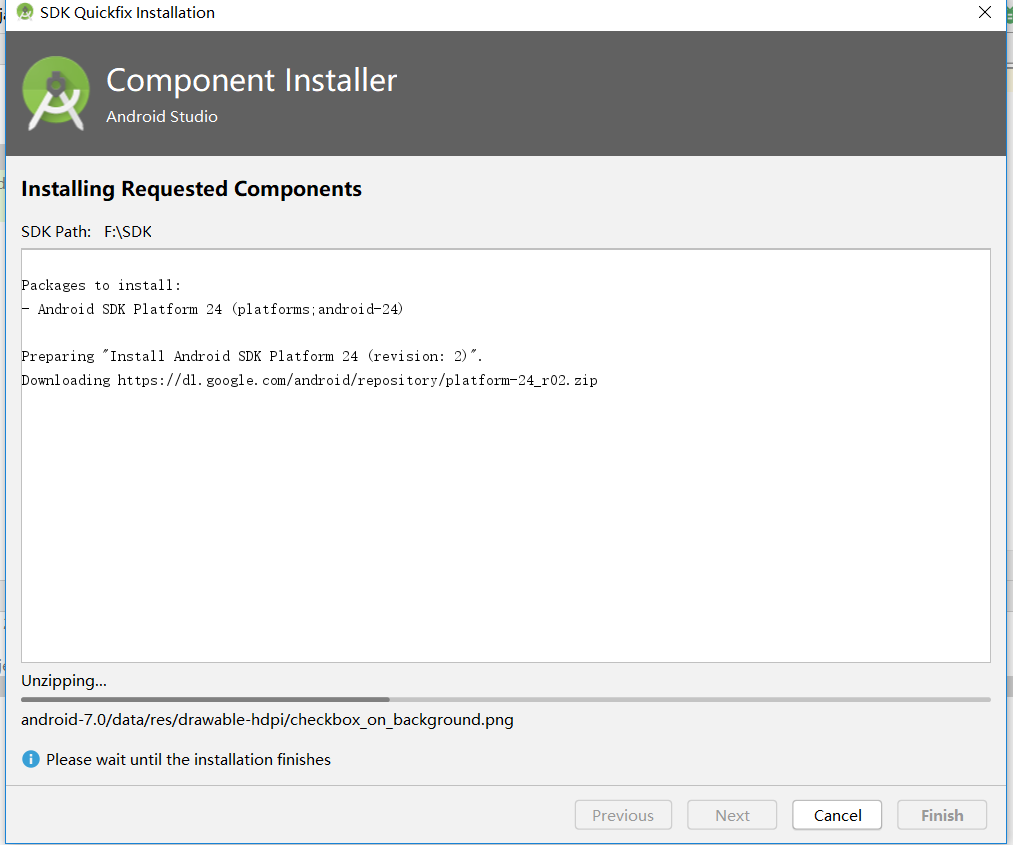
-
安装成功
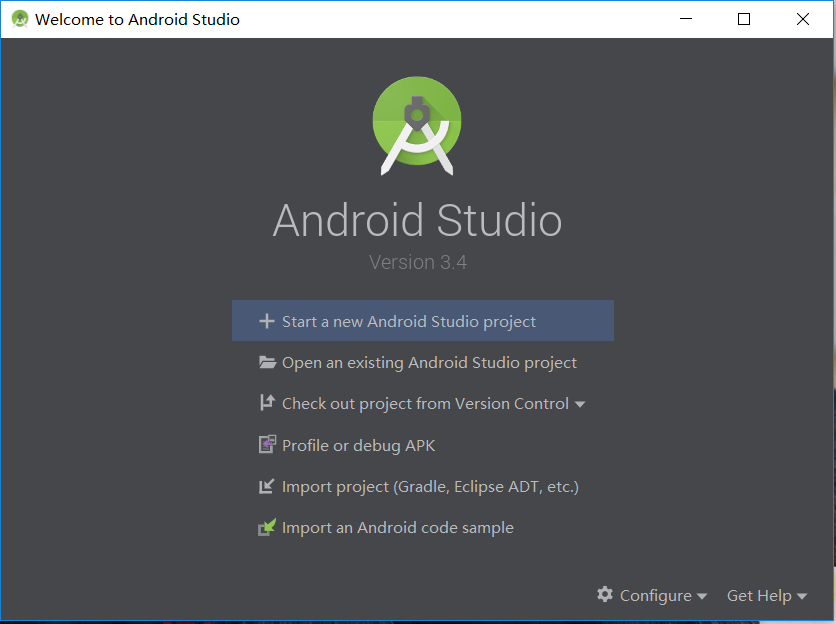
-
按照博客中的内容创建项目并下载Your Virtual Devices。这里需要注意的是安装好的device默认的路径时在C盘中,如果想要成功运行必须有8个G以上的空间,否则即使下载成功也无法运行,并且这个路径非常难更改,如果空间不足的同学们可以参考链接关于AndroidStudio 配置的默认路径的修改
-
目标实现
- 在布局文件
activity_main.xml中,修改android:text=后面的内容为"20175209 20175208 20175210 - 点击运行按钮并选择设备进行进行运行,第一次执行时的启动时间较长,运行成功截图如下

- 在布局文件
2.Activity测试
- 对教材《JAVA和ANDROID开发学习指南 第2版》中第二十五章的内容进行相关学习,并相应更改MainActivity中的内容
- 在MainActivity的目录下建立空的activity并命名为ThirdActivity
- 根据指导书中SecondActivity中的内容编写ThirdActivity中的内
intent.putExtra方法中的value更改为要显示的内容 - 在
res ->layout目录中新建activity_third.xml文件并对该文件和activity_main.xml文件中的内容进行更改 - 在res文件夹下建立menu文件夹,在menu文件下建立
activity_main.xml和activity_third.xml文件,关于menu菜单的建立和菜单中文件的建立可以参考链接Android学习(二)Android studio下创建meun菜单的方法及问题 - MainActivity核心代码如下
public class MainActivity extends Activity implements OnTouchListener {
@Override
protected void onCreate(Bundle savedInstanceState) {
super.onCreate(savedInstanceState);
setContentView(R.layout.activity_main);
TextView tv = (TextView) findViewById(R.id.textView1);
tv.setOnTouchListener(this);
}
@Override
public boolean onCreateOptionsMenu(Menu menu) {
getMenuInflater().inflate(R.menu.menu_main, menu);
return true;
}
@Override
public boolean onTouch(View arg0, MotionEvent event) {
ntent intent = new Intent(this, ThirdActivity.class);
intent.putExtra("message", "20175209王梓鸿");
startActivity(intent);
return true;
}
}
activity_man.xml代码如下
<?xml version="1.0" encoding="utf-8"?><android.support.constraint.ConstraintLayout
xmlns:android="http://schemas.android.com/apk/res/android"
xmlns:app="http://schemas.android.com/apk/res-auto"
xmlns:tools="http://schemas.android.com/tools"
android:layout_width="match_parent"
android:layout_height="match_parent"
tools:context=".MainActivity">
<TextView
android:id="@+id/textView1"
android:layout_height="wrap_content"
android:layout_width="wrap_content"
app:layout_constraintTop_toTopOf="parent"
app:layout_constraintRight_toRightOf="parent"
app:layout_constraintLeft_toLeftOf="parent"
app:layout_constraintBottom_toBottomOf="parent"
android:text="Please click here!"
android:textAppearance="@android:style/TextAppearance.Widget.TextView"
tools:layout_editor_absoluteX="16dp"
tools:ignore="MissingConstraints" />
</android.support.constraint.ConstraintLayout>
-
程序无报错即可运行,运行成功截图如下
-
点击前
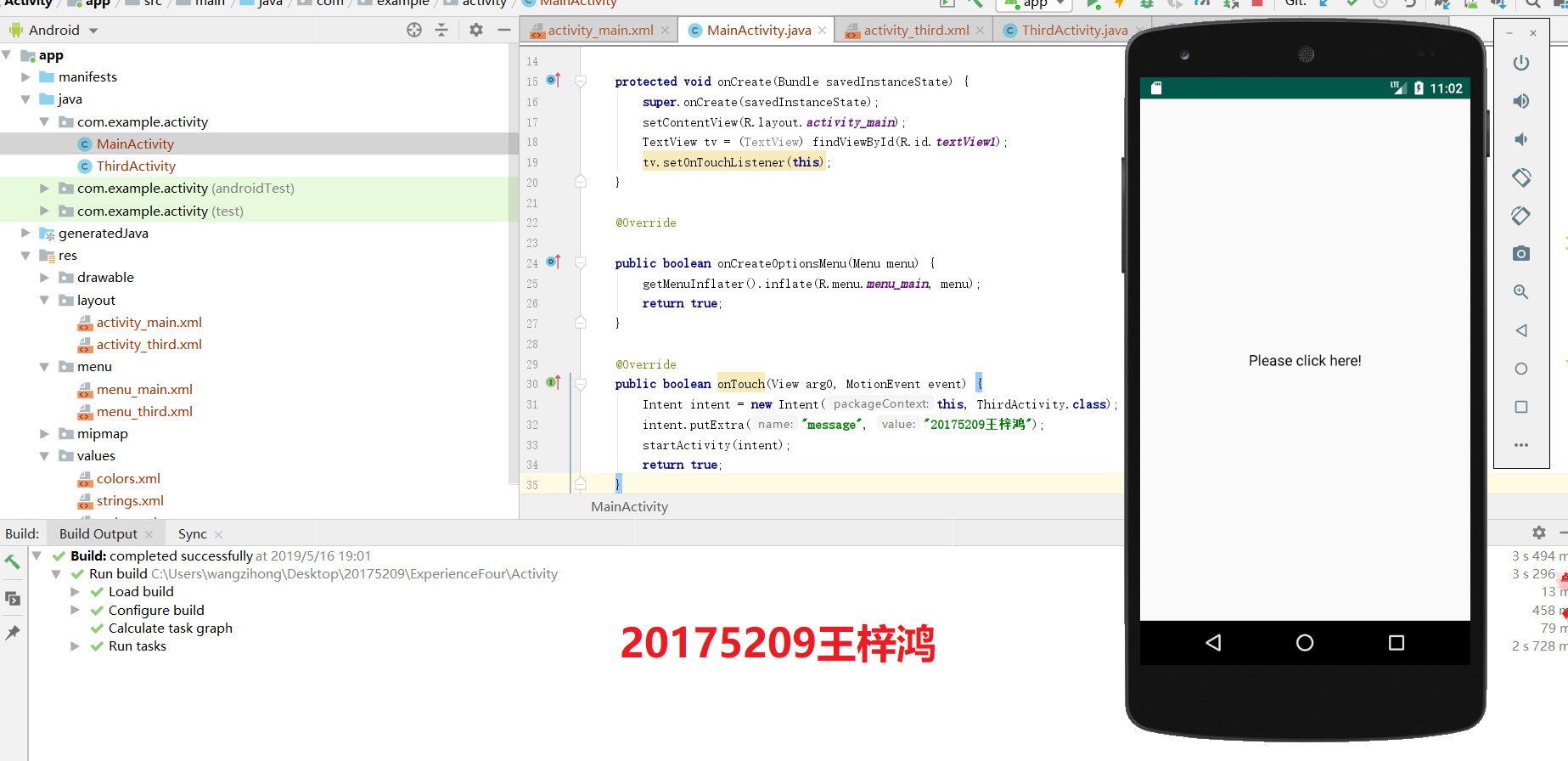
-
点击后
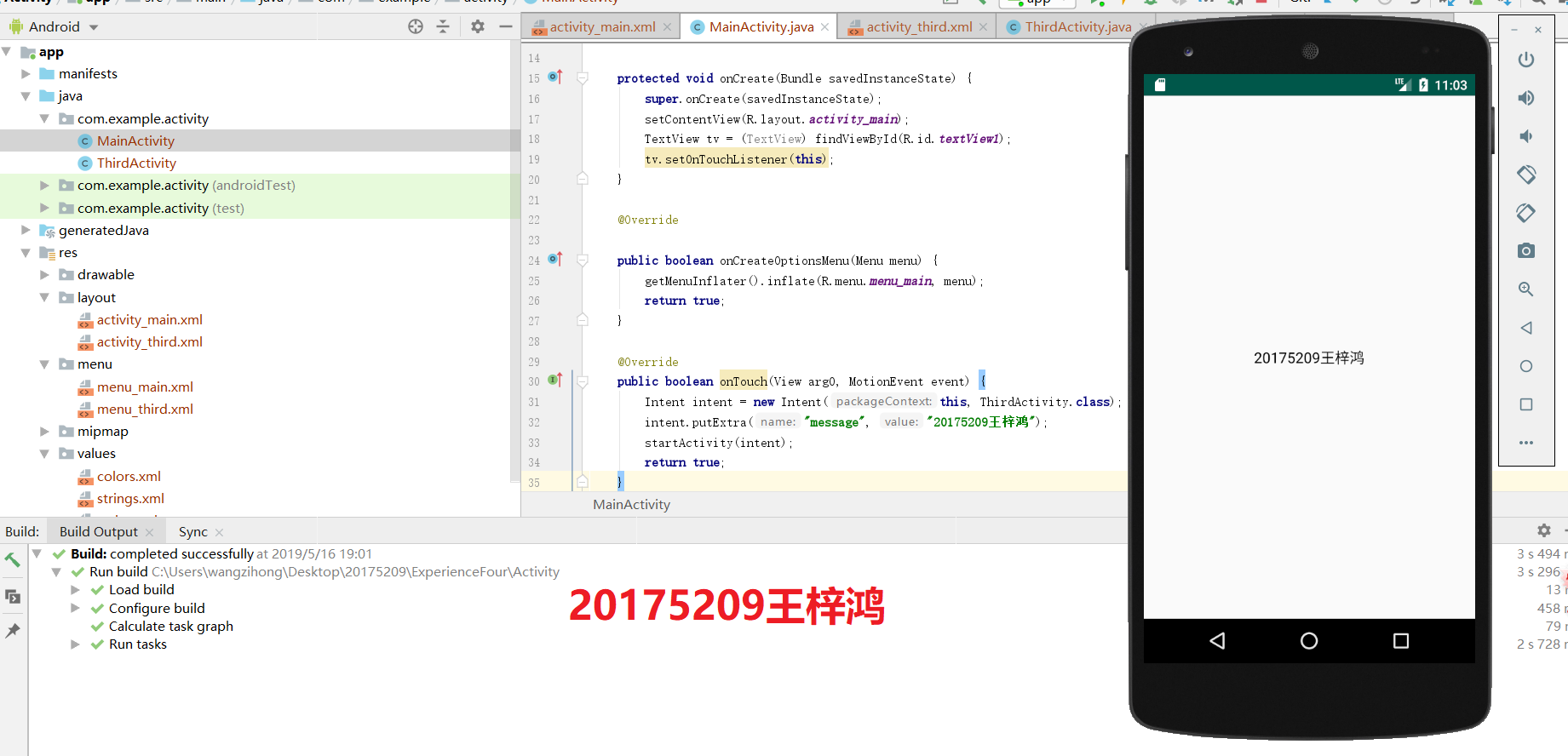
-
3.UI测试
- 对教材《JAVA和ANDROID开发学习指南 第2版》中第二十六章的内容进行相关学习,并相应更改MainActivity中的内容
- 利用教材中给出的方法,在
ActicityMain中先生成一个button按钮,并利用button生成一个Toast弹窗,弹窗显示内容为20175209王梓鸿,核心代码如下:
@Override
protected void onCreate(Bundle savedInstanceState) {
super.onCreate(savedInstanceState);
setContentView(R.layout.activity_main);
Button button = (Button) findViewById(R.id.button);
button.setOnClickListener(new View.OnClickListener() {
@Override
public void onClick(View v) {
Toast toast = Toast.makeText(MainActivity.this,"20175209王梓鸿",Toast.LENGTH_LONG);
toast.show();
}
});
}
- 在
avtivity_main.xml文件中增加一段对button的定义,其中点击button后显示的内容为20175209王梓鸿id中的名字应与之前建立的button名相同,代码如下:
<Button
android:layout_width="wrap_content"
android:layout_height="wrap_content"
android:layout_gravity="right"
android:id="@+id/button"
android:text="20175209王梓鸿"
/>
- 同样需要建立menu菜单,生成
main_menu.xml文件 - 运行成功结果如下:
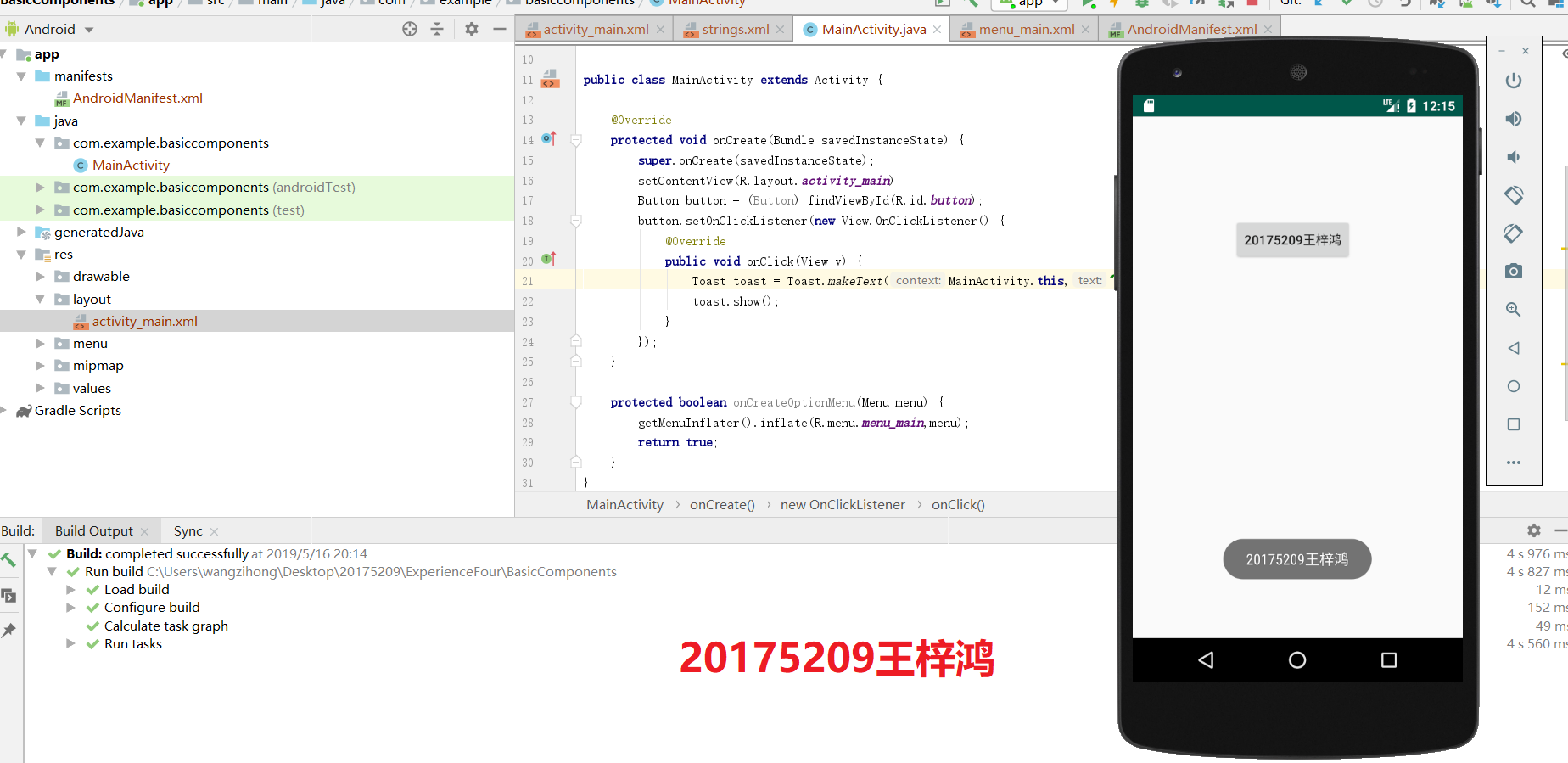
4.布局测试
- 对教材《JAVA和ANDROID开发学习指南 第2版》中第二十六章的内容进行相关学习
- 更改
activity_main.xml中的内容,让其能实现不同布局,将最前面的两个Button的id分别更改为nameButton和numberButton,并肩对应的text的内容更改为王梓鸿和20175209 - 将
LinearLayout中的显示方式更改为android:orientation="vertical" - 运行成功后截图如下
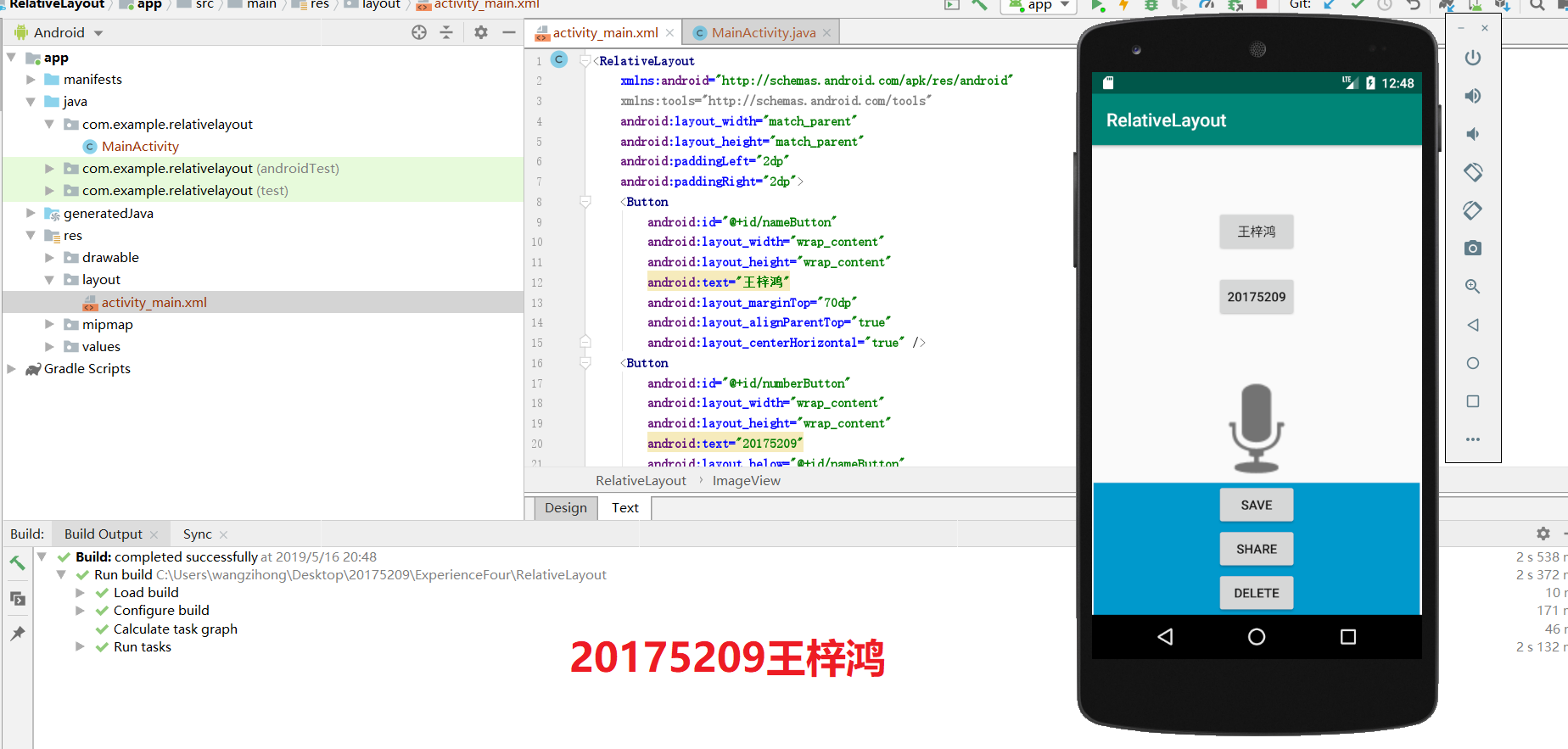
5.事件处理测试
- 对教材《JAVA和ANDROID开发学习指南 第2版》中第二十八章的内容进行相关学习
- 分别将
MainActivity和activity_main.xml中的内容更改为教材中的内容 - 在res文件夹下建立menu文件夹,在menu文件下建立
activity_main.xml - 在res文件夹下的values文件夹下建立
dimens.xml,将其中的内容更改为
<?xml version="1.0" encoding="utf-8"?>
<resources>
<dimen name="activity_vertical_margin" />
<dimen name="activity_horizontal_margin" />
<resources>
- 自己在
activity_main.xml文件中仿照Activity测试中的内容添加了一段显示个人学号姓名信息的代码如下:
<TextView
android:layout_height="wrap_content"
android:layout_width="wrap_content"
android:text="20175209王梓鸿"
android:textAppearance="@android:style/TextAppearance.Widget.TextView"
android:layout_marginLeft="70dp"
android:layout_marginTop="300dp"
android:textSize="30dp" />
- 运行截图如下:
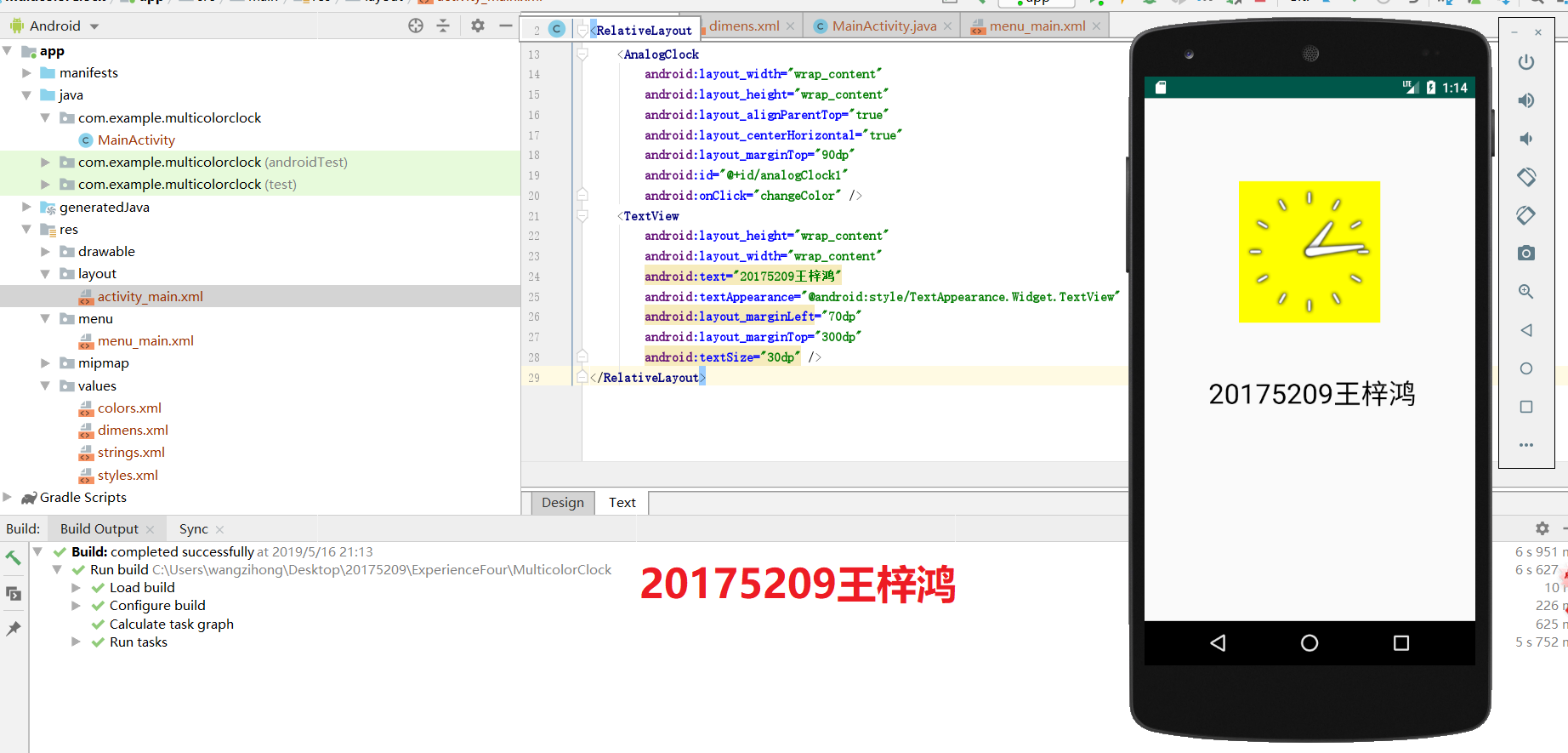
四、实验中遇到的问题
-
问题1:在进行任务1时,发现下载好的AVD无法打开,原因是默认安装路径C盘空间不足,运行提示中提示运行AVD至少需要7.5G的空间(这里由于当时始终打不开AVD比较着急,因此忘记了截图),并且删除安装的AVD再次下载时发现无法更改其下载路径,在网上找了很多办法但大多都针对的是早起的版本,对于这一版本的不管用
-
解决办法:最后在网上找到了一篇近期的博客,所用的版本与我们现在使用的比较相近,按照步骤更改相应路径并配置电脑的环境变量后重启Android Stuidio即可,具体步骤参考关于AndroidStudio 配置的默认路径的修改
-
问题2:在运行MainActivity时,发现代码中的menu标红,并且重构方法提示并未重写
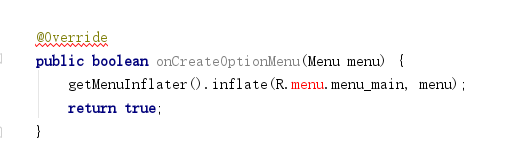
-
解决方法:没有创建menu菜单,在res文件下创建menu文件并在其中生成相应的布局文件。具体步骤参考Android学习(二)Android studio下创建meun菜单的方法及问题;@Override方法提示并未重写的原因是
OnCreateOptionMenu方法与教材上的不同,当方法为OnCreateOptionsMenu需要对方法进行重构,而当方法为OnCreateOptionMenu则不需要进行重构 -
问题3:在运行第五个代码时出现了如下问题:

-
解决方法:在values文件夹中添加
dimens.xml布局文件,添加内容为
<?xml version="1.0" encoding="utf-8"?><resources>
<dimen name="activity_vertical_margin" />
<dimen name="activity_horizontal_margin" /></resources>
五、码云链接
六、总结
本次实验是掌握Android的开发设计过程,让我对于这一方面的知识有了更深刻的了解,同时也让我们了解到了我们使用的电子设备的编写方法和相关的原理,个人感觉本次实验难度比较大,涉及到的内容之前都没有了解过,因此也花了很多时间学习,并且在完成实验时也参考了学长学姐的代码,在他们的基础上进行修改并添加了一些自己独有的内容,完成本次实验用了至少12个小时的时间,虽然出现了很多问题,但收获颇丰。




 浙公网安备 33010602011771号
浙公网安备 33010602011771号